Keyframes
Use Keyframes to set the starting and ending position of your captions and image overlays. The app will automatically animate the position change between the two over the time you’ve set.
Przegląd
Aby pomóc zobrazować jak działają klatki kluczowe, wyobraź sobie, że masz 1-sekundowy klip, który został nagrany z prędkością 30 klatek na sekundę. Po lewej stronie jest osoba stojąca na boisku do piłki nożnej, a po prawej jest bramka do piłki nożnej.- Gdybyś miał animować ręcznie piłkę poruszającą się od nogi osoby do bramki, narysowałbyś 30 podobnych klatek, z lokacją piłki delikatnie przesuwającej się z lewej na prawą w każdej klatce.
- Natomiast, gdybyś miał animować cyfrowo, zamiast rysować 30 klatek, możesz po prostu ustawić punkt początkowy i końcowy dla piłki na pierwszej i ostatniej klatce, a animacja będzie wykonywana automatycznie.
Dodaj Klatki Kluczowe
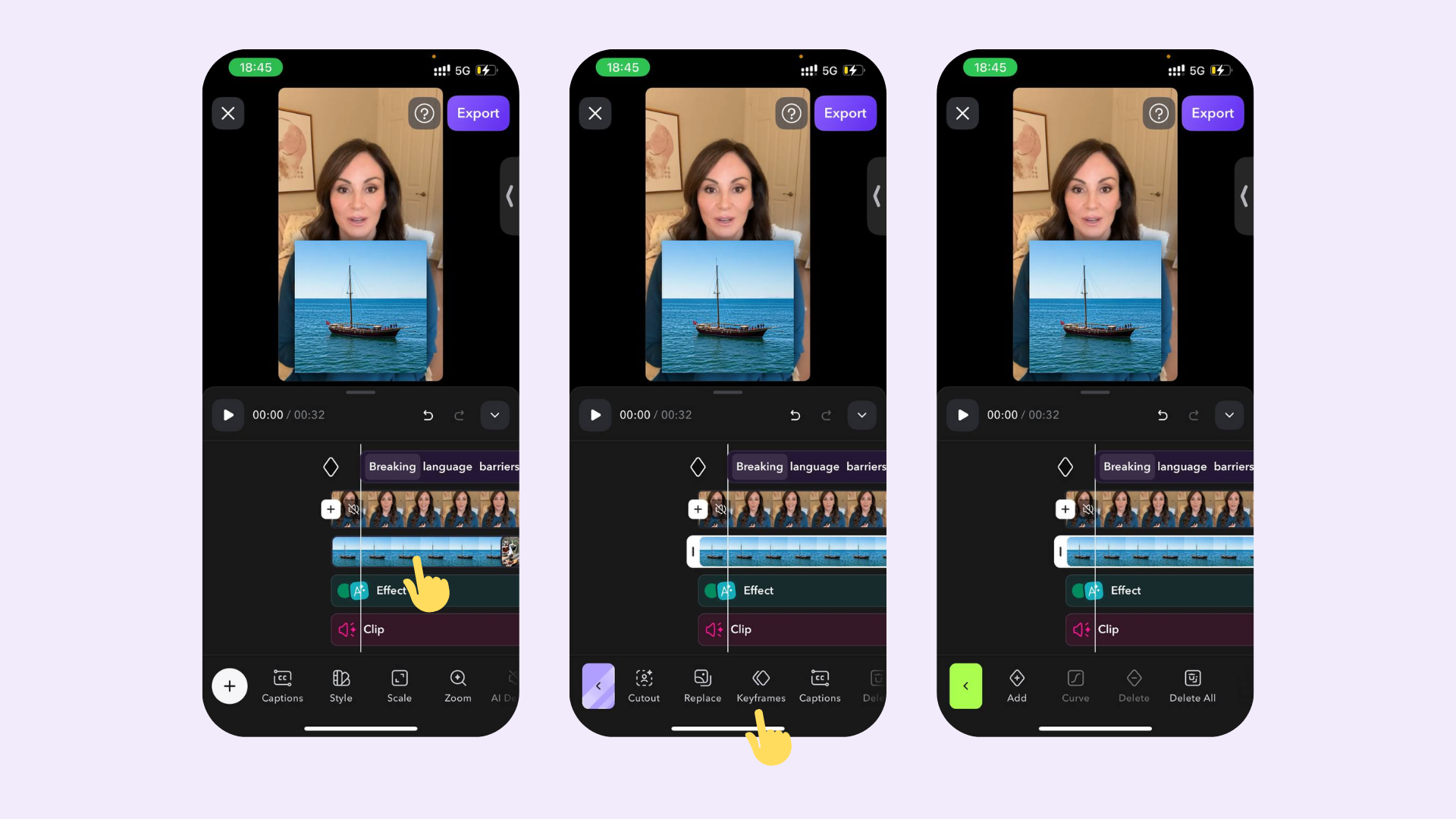
- Wybierz Klatki Kluczowe.
- Dostosuj timeline tam, gdzie chciałbyś dodać klatkę kluczową.
- Przeciągnij napisy lub overlay obrazu na żądaną lokalizację. Możesz również dostosować rozmiar napisów i overlayów obrazu, ściśnij dwoma palcami.
- Wybierz swoją krzywą animacji i naciśnij Zastosuj
Opcje Klatek Kluczowych: Liniowe, łagodne i Natychmiastowe.

